本文所分享的知识点是【ipad怎么建立文件夹 ipad如何在桌面建立及删除文件夹】,欢迎您喜欢我爱IT技术网所分享的教程、知识、经验或攻略,下面是详细的讲解。
ipad怎么建立文件夹 ipad如何在桌面建立及删除文件夹
当前最流行的平板电脑莫属 iPad,可能刚接触的 iPad 的朋友不太会在 iPad 建立文件夹。这里介绍一下如何在 iPad 上建立文件夹,以及如何删除文件夹。
一、首先用手指按住 iPad 主屏上的任意一个图标不动,直到图标抖动,如下图所示
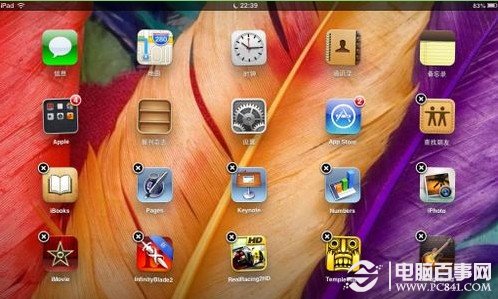
ipad桌面建立文件夹
二、然后按住想要放到文件夹中的图标,拖动到另一个图标,与之重叠,如下图所示
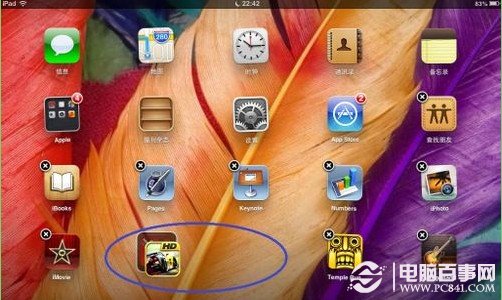
ipad桌面建立文件夹
三、接着放手,系统就会默认根据我们应用程序的类型为我们创建一个新文件夹,如下图所示
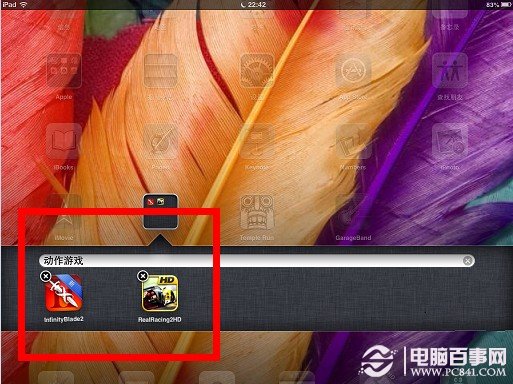
ipad桌面建立文件夹
四、如果我们想要更改文件夹的名字,点击文件夹中图标上方的文字,就可以更改了,如下图所示
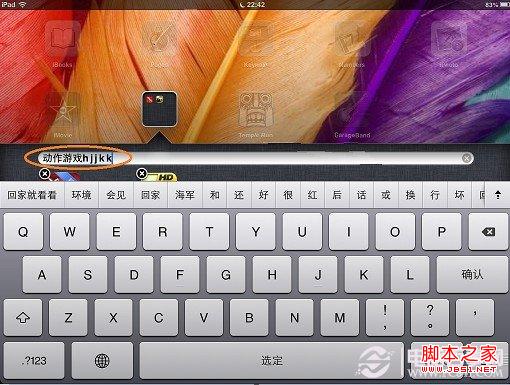
ipad桌面建立文件夹
五、当然还可以把更多的应用程序图标拖动到一个文件夹中。在 iPad 中的一个文件夹最多可以存放“20”个应用程序图标,如下图所示
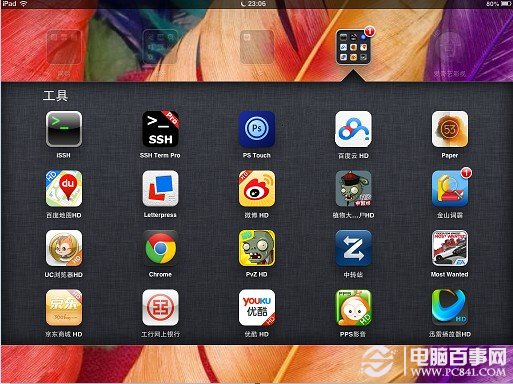
ipad桌面建立文件夹
六、如果想要把文件中的应用程序图标拖出去,打开文件夹,按住图标不动,直到图标开始抖动。然后按住图标,向上方或下方拖拽出去即可,如下图所示
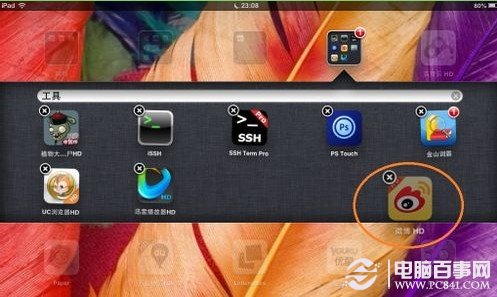
ipad桌面建立文件夹
七、如果想要删除文件夹的话,只要把文件夹中所有的图标都拖拽出去,这样系统就会自动删除这个空文件夹了,如下图所示
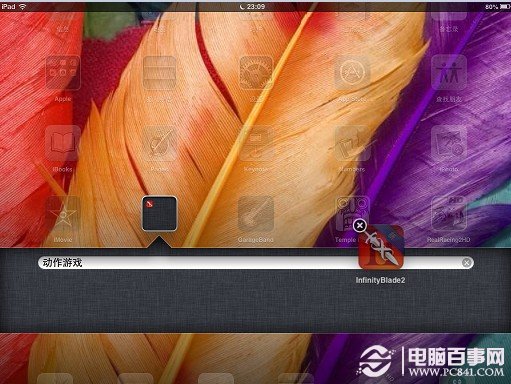
ipad桌面建立文件夹
关于ipad怎么建立文件夹 ipad如何在桌面建立及删除文件夹的相关讨论如下:
相关问题:ipad怎么在桌面新建文件夹
答: ipad在桌面新建文件夹的操作为: 第一步:长按桌面任意程序图标,图标出现抖动。 第二步:点击一个程序图标拖拽到与另外一个程序图标重合即可创建文件夹。 >>详细
相关问题:怎样在ipad桌面上建立新文件夹
答:您最多可以将12个图标放入一个文件夹中。当您创建文件夹时,iPad会自动根据您用来创建该文件夹的图标,给该文件夹命名,不过,您可以更改名称。在主屏幕上拖移或移动到新的主屏幕或Dock,可重新排列文件夹。 1、创建文件夹 触摸一个图标并按住不... >>详细
相关问题:入了人生第一台IPAD,IPAD4,问一下怎么在桌面建立...
答:IPAD在桌面建立文件夹的操作为: 第一步:长按桌面任意程序图标,图标出现抖动。 第二步:用手指按住一个程序图标拖拽到与另外一个程序图标重合,即可创建文件夹。 按击home键即可退出编辑模式。 >>详细
- 评论列表(网友评论仅供网友表达个人看法,并不表明本站同意其观点或证实其描述)
-
